This content has been machine translated dynamically.
Dieser Inhalt ist eine maschinelle Übersetzung, die dynamisch erstellt wurde. (Haftungsausschluss)
Cet article a été traduit automatiquement de manière dynamique. (Clause de non responsabilité)
Este artículo lo ha traducido una máquina de forma dinámica. (Aviso legal)
此内容已经过机器动态翻译。 放弃
このコンテンツは動的に機械翻訳されています。免責事項
이 콘텐츠는 동적으로 기계 번역되었습니다. 책임 부인
Este texto foi traduzido automaticamente. (Aviso legal)
Questo contenuto è stato tradotto dinamicamente con traduzione automatica.(Esclusione di responsabilità))
This article has been machine translated.
Dieser Artikel wurde maschinell übersetzt. (Haftungsausschluss)
Ce article a été traduit automatiquement. (Clause de non responsabilité)
Este artículo ha sido traducido automáticamente. (Aviso legal)
この記事は機械翻訳されています.免責事項
이 기사는 기계 번역되었습니다.책임 부인
Este artigo foi traduzido automaticamente.(Aviso legal)
这篇文章已经过机器翻译.放弃
Questo articolo è stato tradotto automaticamente.(Esclusione di responsabilità))
Translation failed!
更新通知
注意:
XenCenter 2023.x.x 目前为预览版,不支持用于生产。请注意,仅当 XenCenter 2023.x.x 和 XenServer 8 从预览版状态变为正式发布版时,将来提及生产支持的任何内容才适用。
可以使用 XenCenter 2023.x.x 来管理您的 XenServer 8 和 Citrix Hypervisor 8.2 CU1 非生产环境。但是,要管理您的 Citrix Hypervisor 8.2 CU1 生产环境,请使用 XenCenter 8.2.7。有关详细信息,请参阅 XenCenter 8.2.7 文档。
可以在同一系统中安装 XenCenter 8.2.7 和 XenCenter 2023.x.x。安装 XenCenter 2023.x.x 不会覆盖您安装的 XenCenter 8.2.7。
使用 XenCenter 自动定期检查 XenCenter、XenServer 和 Citrix Hypervisor 是否有新的更新。
启用 XenCenter 通知
首次启动 XenCenter 时,系统会询问您是否希望 XenCenter 定期检查并提示您有可供下载的新应用程序版本。
也可以通过执行以下步骤来启用 XenCenter 通知:
-
在 XenCenter 中的工具菜单上,选择选项。此时将打开选项窗口。
-
选择 XenCenter 更新选项卡。
-
选中检查是否有新的 XenCenter 版本复选框,以允许 XenCenter 定期检查可用的新版本 XenCenter 并在有新版本时通知您。
-
单击确定以应用所做的更改并关闭选项窗口。
要提供更新通知,XenCenter 需要 Internet 访问权限。如果 XenCenter 位于防火墙后面,请确保其能够通过防火墙访问 updates.ops.xenserver.com 域。有关详细信息,请参阅连接要求。
为主机启用更新通知
XenCenter 会在通知视图的更新选项卡下发布有关主机和池的可用更新的通知。更新选项卡由 XenServer 8 更新和 Citrix Hypervisor 更新两部分组成。
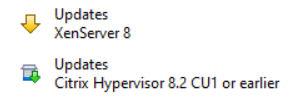
启用 XenServer 通知
当您的 XenServer 8 主机和池与更新通道同步时,XenServer 8 更新选项卡会刷新。更新将按主机和更新类型(安全修复、缺陷修复、改进功能、新功能、预览功能或基本更改)进行分组。但是,首先必须使用配置服务器更新对话框将 XenServer 8 主机和池配置为每天或在每周的某一天与更新通道同步:
-
在 XenCenter 中的工具菜单上,选择配置更新。或者,转到池的常规选项卡下的更新部分,然后选择配置更新,或者在池上单击鼠标右键并选择更新 > 配置更新。此时将打开配置服务器更新窗口。
-
在 XenServer 8 选项卡上,选择要配置的池或主机。
-
在 Update Channel(更新通道)下,指定您希望多久以后访问更新。您的池或主机可以订阅以下更新通道之一:
- 抢先体验版
- 普通
-
在同步计划下,选择您希望 XenServer 池与更新通道同步的频率。此频率可以是每天,也可以是每周的某一天。
XenCenter 会将您的池与更新存储库同步,该存储库会将所有可用的更新下载到池协调器。然后,请使用 XenCenter 将已下载的更新应用到您的池。
注意:
同步后,请尽快将更新应用到您的池,以便从最新的更新中获益。
-
(可选)在代理服务器下,指定与更新通道同步时要使用的代理。此代理服务器用于主机与内容交付网络 (CDN) 之间的通信。
-
单击应用将配置更改应用到您的 XenServer 池,然后重复上述步骤为其余的 XenServer 池配置更新。
-
如果您对池进行的配置更改感到满意,请单击确定以保存更改并关闭配置服务器更新窗口。首次使用更新通道设置您的主机或池时(或者如果稍后更改您的主机或池以与其他更新通道同步),系统会询问您是否要立即将主机或池与更新通道同步。如果要立即将主机或池与更新通道同步,请在打开的对话框中选择是,同步。
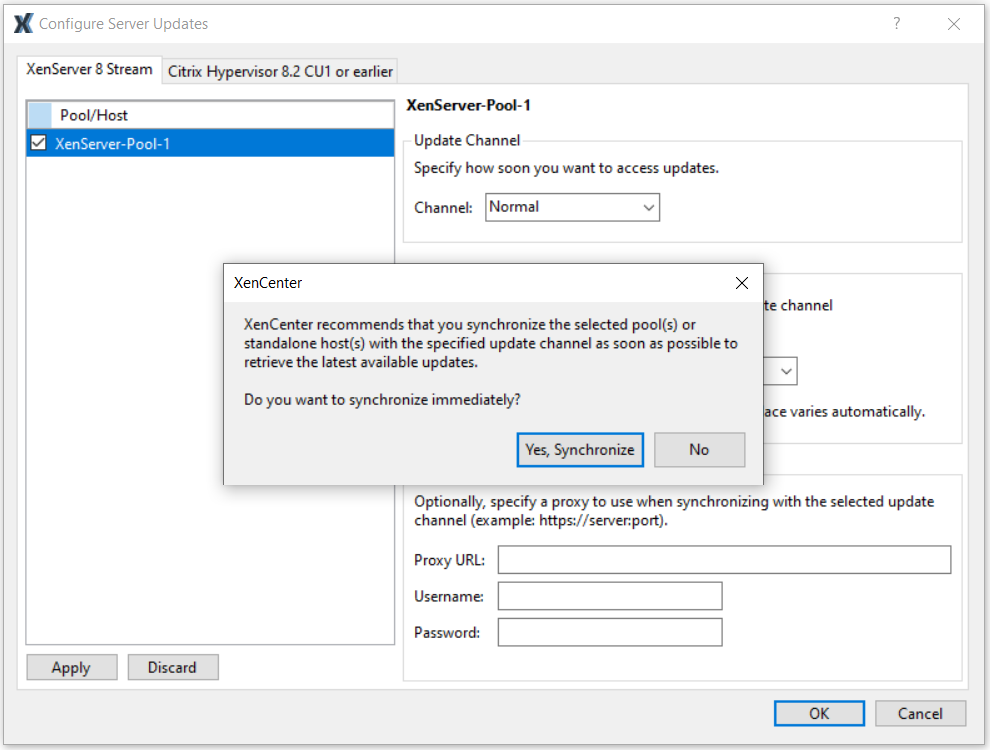
配置您的 XenServer 池后,可以在 XenCenter 中您的池的常规选项卡下的更新部分中找到您的池订阅的更新通道以及您的池上次与更新通道同步的时间的相关信息。还可以在您的主机的常规选项卡下的更新部分中找到您的主机上次更新时间的相关信息。
要提供这些更新通知,XenCenter 需要 Internet 访问权限。如果 XenCenter 位于防火墙后面,请确保其能够通过防火墙访问 updates.ops.xenserver.com 域。有关详细信息,请参阅连接要求。
启用 Citrix Hypervisor 通知
当 XenCenter 检查 Citrix Hypervisor 更新时,Citrix Hypervisor 更新选项卡会刷新。使用配置服务器更新对话框为您的 Citrix Hypervisor 主机和池配置更新通知:
- 在工具菜单上,选择配置更新。此时将打开配置服务器更新对话框。
- 选择 Citrix Hypervisor 8.2 CU1 或更早版本选项卡。
- 选择检查 Citrix Hypervisor 更新,使 XenCenter 定期检查可用的 Citrix Hypervisor 更新并在有更新时向您发出通知。
- 选择检查新版本 Citrix Hypervisor 使 XenCenter 定期检查新版本的 Citrix Hypervisor 并在有新版本时向您发出通知。
- 单击确定以应用所做的更改并关闭配置服务器更新对话框。
这些通知将显示在通知视图的 Citrix Hypervisor 8.2 CU1 更新选项卡中。
要提供这些更新通知,XenCenter 需要 Internet 访问权限。如果 XenCenter 位于防火墙后面,请确保其能够通过防火墙访问 citrix.com 域上的子域。有关详细信息,请参阅连接要求。
共享
共享
在本文中
This Preview product documentation is Cloud Software Group Confidential.
You agree to hold this documentation confidential pursuant to the terms of your Cloud Software Group Beta/Tech Preview Agreement.
The development, release and timing of any features or functionality described in the Preview documentation remains at our sole discretion and are subject to change without notice or consultation.
The documentation is for informational purposes only and is not a commitment, promise or legal obligation to deliver any material, code or functionality and should not be relied upon in making Cloud Software Group product purchase decisions.
If you do not agree, select I DO NOT AGREE to exit.